Notes
L’accès à cette page nécessite une autorisation. Vous pouvez essayer de vous connecter ou de modifier des répertoires.
L’accès à cette page nécessite une autorisation. Vous pouvez essayer de modifier des répertoires.
Lorsque vous travaillez avec des fichiers de code longs, il peut être difficile de suivre où tout se trouve dans le fichier. Vous pouvez personnaliser la barre de défilement de l’éditeur de code pour vous donner une image globale de ce qui se passe dans votre code.
Commentaires
Vous pouvez choisir que la barre de défilement affiche des annotations telles que les modifications de code, les points d'arrêt, les signets, les erreurs et la position du curseur.
Ouvrez la page d’options Barres de défilement en choisissant Outils>Options>Éditeur>de texte Toutes les langues>barres de défilement.
Sélectionnez Afficher les annotations sur la barre de défilement verticale, puis sélectionnez les annotations que vous souhaitez voir. Les annotations disponibles sont les suivantes :
- changements
- Marques
- Erreurs
- position de caret
Conseil / Astuce
L’option Afficher les marques inclut des points d’arrêt et des signets.
Essayez-le en ouvrant un fichier de code volumineux et en remplaçant du texte qui se produit à plusieurs endroits dans le fichier. La barre de défilement vous montre l’effet des remplacements. Vous pouvez donc retirer vos modifications si vous avez remplacé quelque chose que vous ne devriez pas avoir.
Voici à quoi ressemble la barre de défilement après une recherche de chaîne. Notez que toutes les instances de la chaîne apparaissent dans la barre de défilement.

Voici la barre de défilement après avoir remplacé toutes les instances de la chaîne. Les marques rouges dans la barre de défilement indiquent où le remplacement du texte a introduit des erreurs.

Tableau des annotations
Vous êtes curieux de savoir quelles annotations de barre de défilement et leurs couleurs associées correspondent à quelles actions ? Pour plus d’informations, consultez les tableaux suivants.
Modifications du code
Les modifications de code sont annotées dans le côté gauche de la barre de défilement verticale. Pour modifier le paramètre Suivre les modifications, allez dans Outils>Options>Éditeur de texte>Paramètres.
Fichiers suivis (dans un référentiel Git)
| Couleur | Annotation par défaut | Statut | Nom des paramètres |
|---|---|---|---|
| Vert |

|
Non enregistré | Suivre les ajouts dans les fichiers sous gestion du code source |
| Vert |

|
Sauvé | Suivre les ajouts dans les fichiers sous gestion du code source |
| Rouge |

|
Supprimé | Suivre les suppressions dans les fichiers sous contrôle de code source |
| Bleu |

|
Non enregistré | Suivre les modifications dans les fichiers sous contrôle de code source |
| Bleu |

|
Sauvé | Suivre les modifications dans les fichiers sous contrôle de code source |
Fichiers non suivis (et non dans un référentiel Git)
| Couleur | Annotation par défaut | Statut | Nom des paramètres |
|---|---|---|---|
| Or |

|
Non enregistré | Suivre les modifications apportées aux fichiers avant l’enregistrement |
| Vert |

|
Sauvé | Suivre les modifications apportées aux fichiers après l’enregistrement |
| Bleu |

|
Revenue | Suivre les modifications annulées dans les fichiers |
Marques
Les marques sont annotées dans la section centrale de la barre de défilement verticale.
| Couleur | Annotation par défaut | Nom des paramètres |
|---|---|---|
| Gris foncé |

|
Signet |
| Jaune |

|
Rechercher une correspondance |
| Rouge foncé |

|
Point d’arrêt |
| Gris clair |

|
Match de sélection |
| Bleu |

|
Voir la définition |
Erreur, avertissement, informations ou suggestion
Les erreurs, les avertissements, les informations et les suggestions sont annotés à l’extrême droite de la barre de défilement verticale.
| Couleur | Annotation par défaut | Nom des paramètres |
|---|---|---|
| Rouge |

|
Erreur de syntaxe |
| Vert |

|
Avertissement |
| Bleu |

|
Informations |
| Gris clair |

|
Points de suspension de suggestion (...) |
Position du curseur
La position du curseur est également annotée à l’extrême droite de la barre de défilement verticale.
| Couleur | Annotation par défaut | Nom des paramètres |
|---|---|---|
| Bleu foncé |

|
Vue d’ensemble caret |
Modes d’affichage
La barre de défilement comporte deux modes : le mode barre et le mode carte.
Mode barre
mode Barre affiche les indicateurs d’annotation dans la barre de défilement. Cliquer sur la barre de défilement fait défiler la page vers le haut ou vers le bas, mais ne passe pas à cet emplacement dans le fichier.
Mode carte
Le mode Carte affiche des lignes de code, en miniature, dans la barre de défilement. Vous pouvez choisir la largeur de la colonne de carte en sélectionnant une valeur dans la vue d’ensemble de la source. Pour activer un aperçu plus grand du code lorsque vous placez le pointeur sur la carte, sélectionnez l’option Afficher l’info-bulle d’aperçu. Les régions réduites sont ombrées différemment et s’étendent lorsque vous double-cliquez dessus.
Conseil / Astuce
Vous pouvez désactiver l’affichage du code miniature en mode carte en définissant vue d’ensemble de la source sur Désactivé. Si Afficher l’info-bulle d’aperçu est sélectionnée, vous voyez toujours un aperçu du code à cet emplacement lorsque vous pointez votre pointeur sur la barre de défilement, et le curseur passe toujours à cet emplacement dans le fichier lorsque vous cliquez.
L’image suivante montre l’exemple de recherche lorsque le mode carte est activé et que la largeur est définie sur Medium :
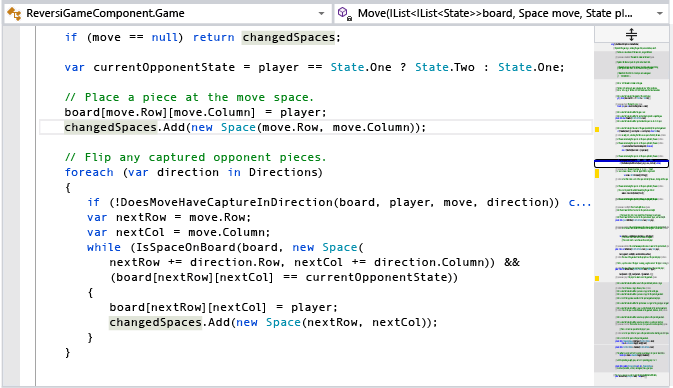
L’image suivante montre l’option Info-bulle Aperçu :
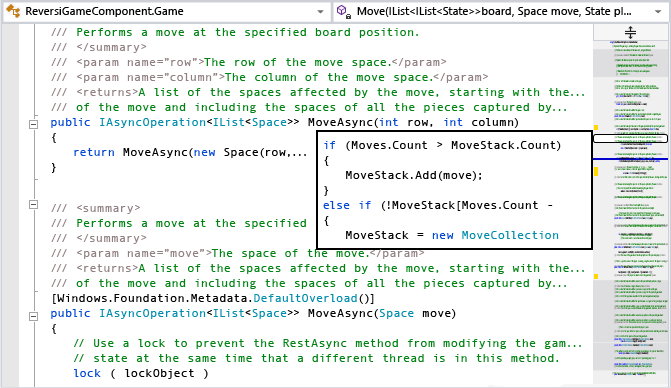
Conseil / Astuce
Pour modifier les couleurs que vous voyez en mode carte, choisissez Outils>Options>Environnement>Polices et Couleurs. Ensuite, dans Afficher les éléments, choisissez l’un des éléments précédés de « Vue d’ensemble », apportez les modifications de couleur souhaitées, puis choisissez OK.